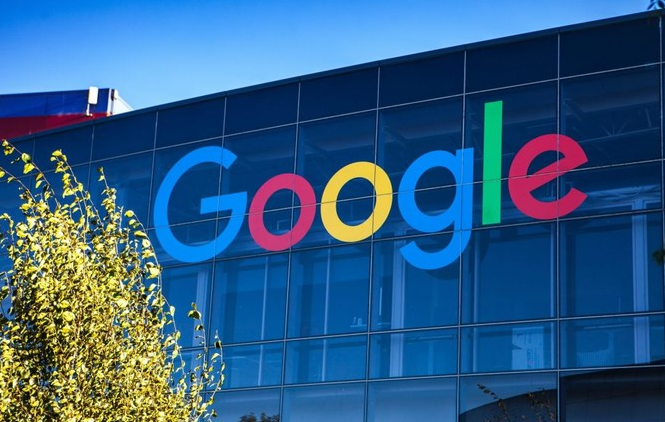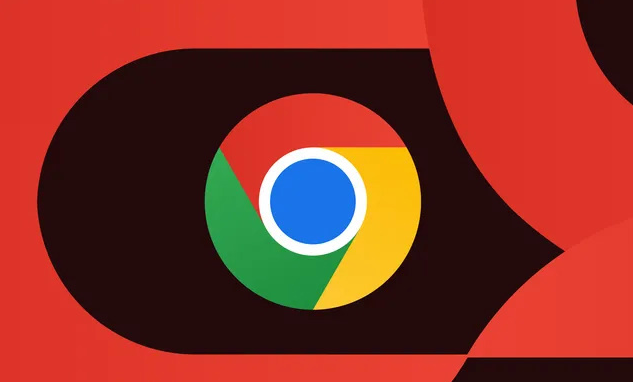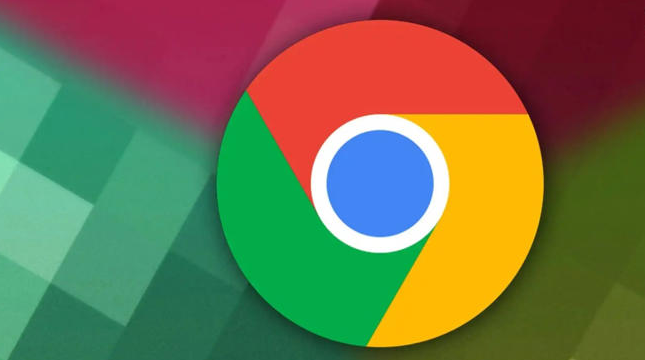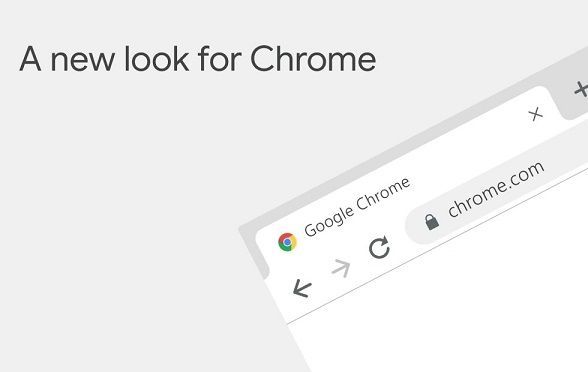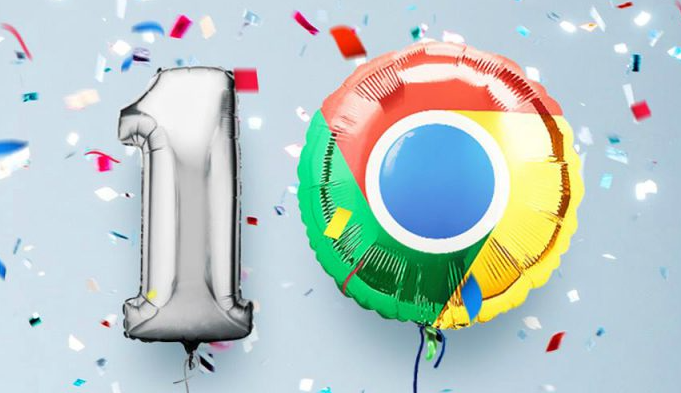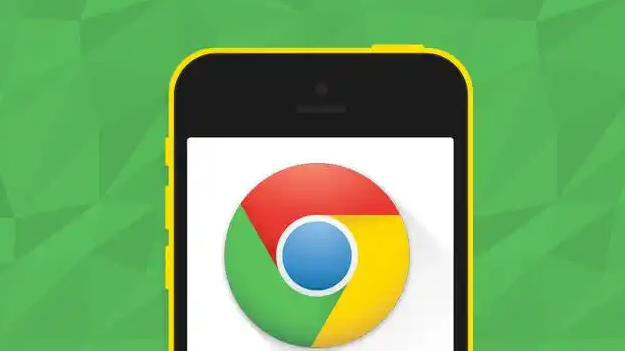详情介绍

一、检查系统时间设置
1. 查看日期和时间准确性:在电脑桌面上找到时间显示区域,右键点击并选择“调整日期/时间”。在这里,确保日期、时间与实际相符。若发现有误,可直接手动修改为正确的日期和时间。
2. 确认时区设置正确:在同一设置页面中,找到时区选项。点击时区下拉列表,选择与你所在地理位置相对应的时区。例如,如果你在北京,就应选择“北京时间”所在的时区。
3. 开启自动同步网络时间功能(可选):在日期和时间设置窗口中,通常会有一个“自动设置时间”或“与网络时间同步”的选项。勾选该选项后,电脑会自动从网络获取准确的时间信息,并进行同步更新,以保持时间的准确性。
二、更新Chrome浏览器及插件
1. 更新Chrome浏览器:点击Chrome浏览器右上角的三个竖点图标,选择“帮助”,再点击“关于Google Chrome”。此时浏览器会自动检查是否有可用的更新,如果有,会开始下载并安装更新。安装完成后,重启浏览器,再次尝试查看插件的时间显示是否准确。
2. 更新插件:有些插件可能由于版本过低导致时间显示异常。进入Chrome浏览器的扩展程序管理页面(可通过点击右上角的三个竖点图标,选择“更多工具”,再点击“扩展程序”进入)。在扩展程序列表中,找到对应的时间相关插件,如果有“更新”按钮,点击进行更新;如果没有“更新”按钮,说明该插件已经是最新版本。更新完成后,刷新相关网页,检查插件时间显示是否正确。
三、排查插件冲突问题
1. 禁用其他无关插件:过多的插件同时运行可能会产生冲突,影响时间显示。在扩展程序管理页面中,逐一禁用除时间相关插件外的其他插件,然后刷新网页查看时间显示是否正常。如果正常,说明存在插件冲突问题,可逐个启用已禁用的插件,每次启用后都刷新网页检查时间显示情况,直到找出导致冲突的插件。
2. 重新安装问题插件:如果怀疑某个特定插件导致时间显示不准确,可以先将其从扩展程序管理页面中移除(点击插件右下角的“删除”按钮),然后重新到官方插件商店或其他可靠来源下载安装该插件,看是否能解决问题。
总的来说,通过掌握这些谷歌浏览器插件时间显示不准确的修复方法的方法,无论是日常浏览还是专业开发,都能更加得心应手,提升观看体验和工作效率。